近一段时间,Win10的更新搞得人心惶惶,新功能没见多少,问题却此起彼伏。常常是一个旧Bug搞定了,又带来一堆新Bug。近日,中兴新支点、深度、中国电子集团、诚迈科技等四家国产操作系统厂商,合力推出了一款统一操作系统(UOS),用来打破国外操作系统的垄断壁垒。
这款据说是可以动摇win10系统地位的操作系统操作起来如何呢?下面我们就来看看UOS上手体验。
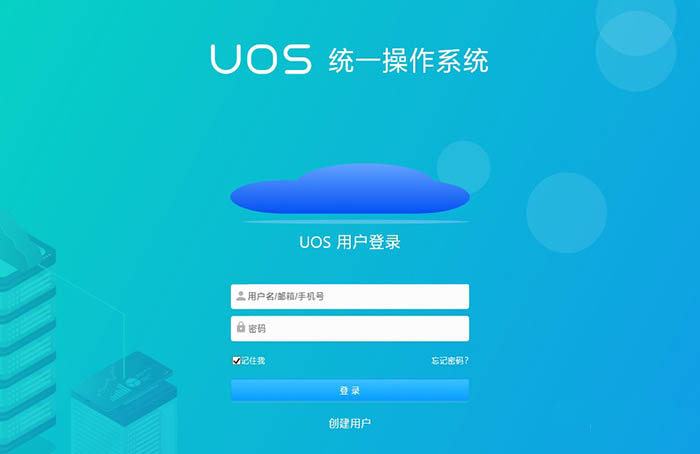
国产UOS操作系统体验记
1. 注册与下载
由于还处于早期版本,因此官方并没有直接给出下载链接,而是设置了一个参与条件:你必须首先到官网上(https://www.chinauos.com)注册一个账号,提交内测申请后才能下载。不过这个审核是需要很长时间的,而且还必须要用企业邮箱注册,着急的小伙伴也可以直接到网上下载泄露的镜像!
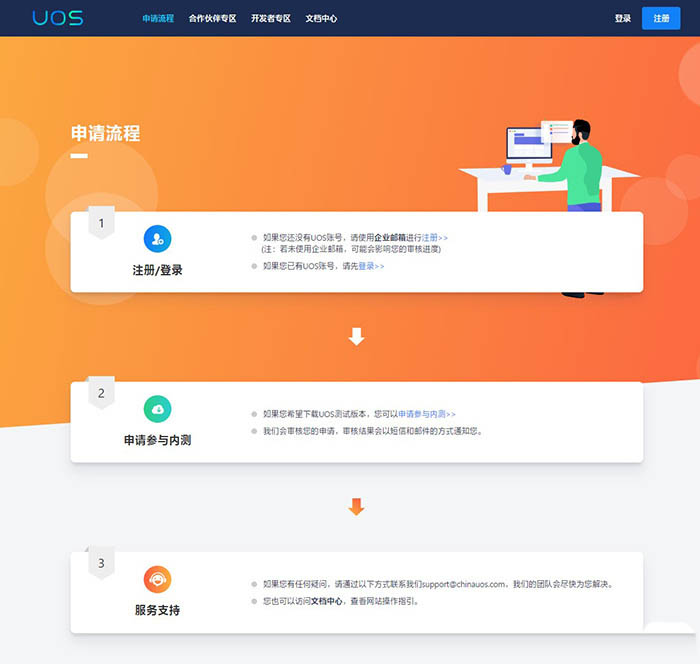
需要先申请内测才能下载!但审核时间……超级长!!!
目前UOS分为x86(适合Intel或AMD CPU用户)、MIPS(龙芯用户)、ARM(智能手机用户)三个版本。对于我们普通用户来说,选择x86就可以。整个镜像包体积2.12GB,相比Win10略小一些,基本和Win7/8一个层面。
2. 安装详解
UOS基于Linux内核打造,因此对于动手能力不强的小伙伴来说,不建议安装到实体机上,这里小编使用了虚拟机VMWare进行了安装体验。
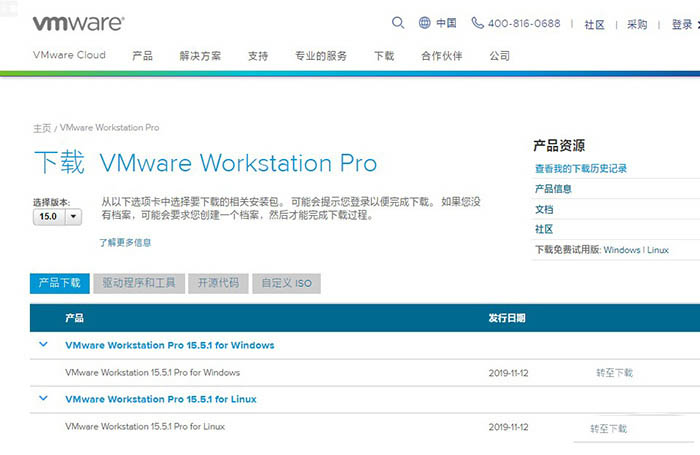
UOS是Linux内核,不推荐在实机上安装
虚拟机配置没有太多要求,需要注意三点:一是客户机操作系统类型,要选择“其他Linux 4.X或更高版本内核64位”;二是内存与CPU范围尽量设得高一些,特别是内存,我这里选择的是8GB(实机24GB内存);三是硬盘空间必须大于64GB,这是UOS的硬性要求,如果达不到标准安装会自动跳出(实际空间占用并没有这么大,这是UOS为正常的系统运行专门预留的),这也是比Windows要求高的地方。
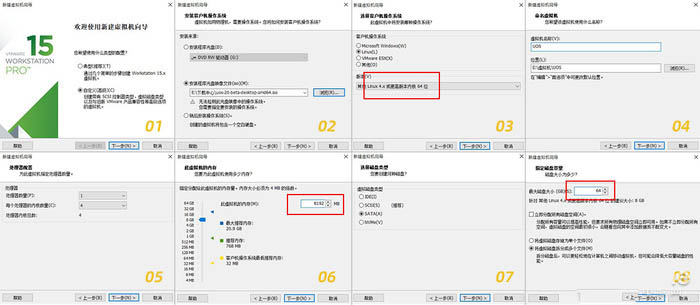
配置VMWare时,需要注意以上几点
接下来的安装就简单多了,全部是可视化操作,除了花费时间稍长点儿以外,其余的几乎和安装一款普通软件没多少差别了。安装前需要首先设置好系统语言、安装位置等信息,之后UOS就会自动开始安装。
安装速度很快,在虚拟机里大约花费了7分钟,基本和Win7一个水准。安装过程中会循环显示一些UOS的小特性,如果不愿意看,也可以去忙别的事。
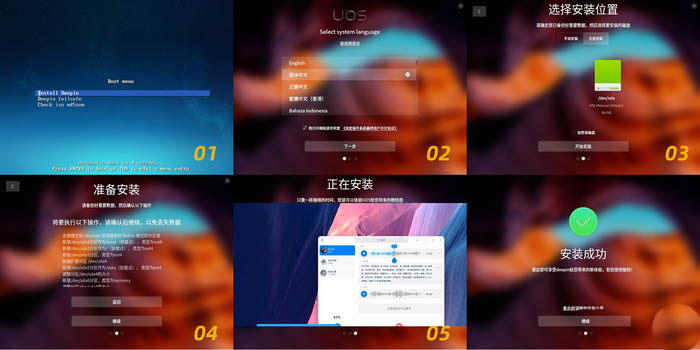
安装过程截图
由于我们使用的是虚拟机,因此在安装之前,UOS还专门弹出了一个提醒。大意就是虚拟机平台无法充分发挥UOS性能,建议实体机安装。这个不用理它,继续安装即可。
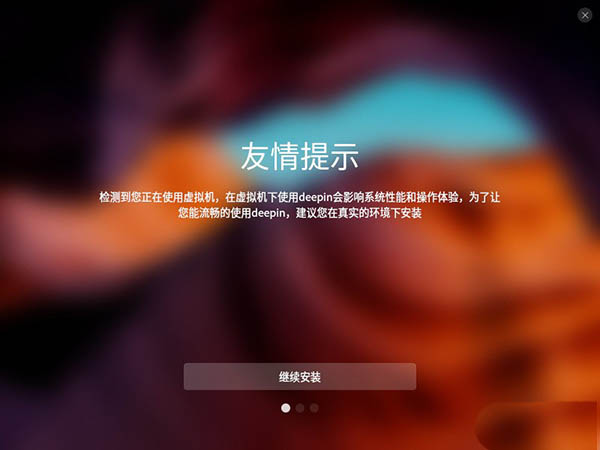
如果使用虚拟机安装,会看到上面这个deepin提示,可见UOS很大程度上吸取了深度Linux的技术
安装完毕后UOS会提示用户重启,再次进入后就是最终的设置过程了。这里主要有时区、账号密码两大项,随后UOS开始进行收尾操作,大约半分钟之后,便进入到登录界面。

设置时区和账号密码
UOS系统体验:启动、桌面和开始菜单
3. 系统体验
1) 启动和登录
UOS的启动很酷,屏幕上会显示出一个动态的带有呼吸效果的彩色LOGO,随着时间推移慢慢闪烁。冷启动和热启动的速度差别很大,其中冷启花费约十几秒钟时间,和Win7差不多一个水平。而热启动则快得咂舌,2-3秒钟就搞定了。这对于用惯了Windows的我们来说,的确是一种震撼!

酷酷的启动画面
登录界面整合了一部分安卓与Windows特性,第一眼看去很像是N年前的系统美化主题。壁纸是和当前桌面一致的,不过与绝大多数手机平台一样,你可以单独为锁屏和桌面设置不同的壁纸。除了时间、日期、星期以外,如果系统内有正在播放的歌曲,也会同步显示在锁屏上,你可以很方便地暂停或切换当前曲目。
整个界面虽与Win10不太相同,但和Windows用户的使用习惯并不相左,初次上手还是蛮顺的。最大的感受,就是中间那个磨砂框非常醒目。
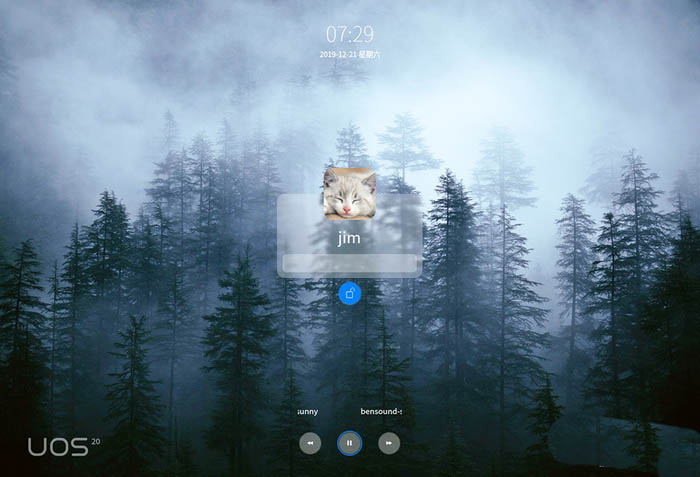
登录界面
输入密码并回车后,会再一次看到性能预警,依旧还是先前那个理由——担心虚拟机影响性能发挥。这一次,UOS提供了两种模式可选——“特效模式”和“普通模式”。我们的选择依旧是无视它,直接点击了“特效模式”。当然这也是个好事,低配机可以运行得更流畅,大抵类似于Windows里的“外观模式”和“性能模式”吧!
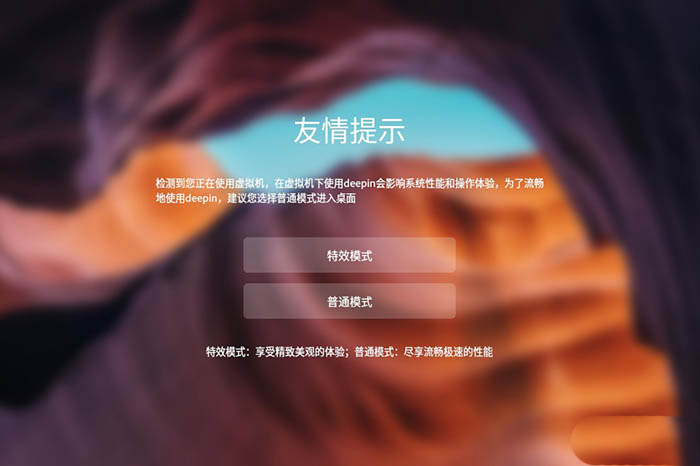
由于是虚拟机安装,UOS又一次弹出提示
上一页12 3 4 下一页 阅读全文
 咨 询 客 服
咨 询 客 服